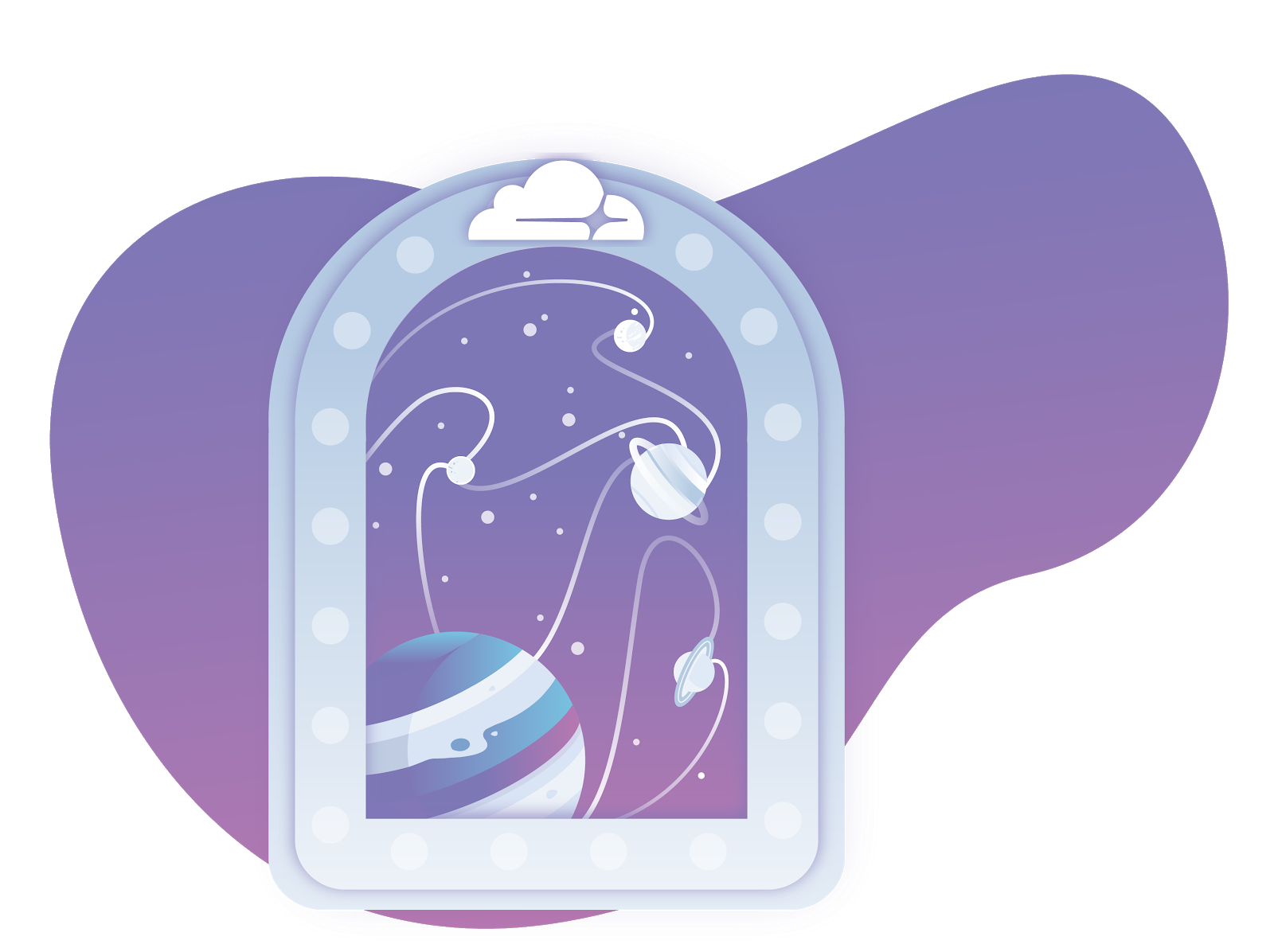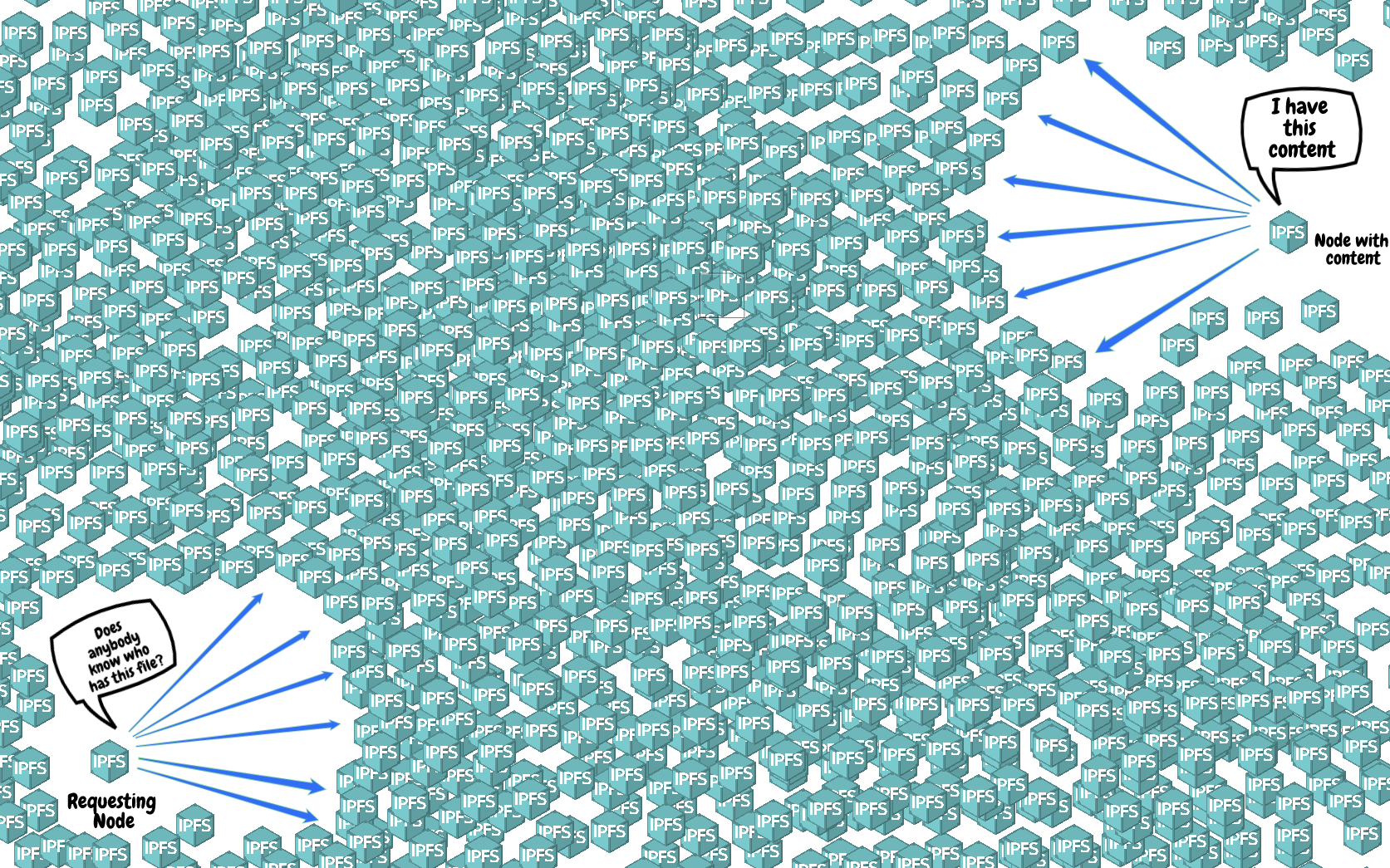去年年末的时候,一些我关注的博主已经将博客部署到了 IPFS 上了。虽然目前诸如 IPFS 这样的分布式网路仍然有很长的路要走,HTTP 协议仍然是互联网的主流,但分布式网络是互联网的未来。作为一个爱折腾的人,本着任何新鲜事物都要尝试的心态,我当然也要尝试一下这种新鲜的操作,以实现去中心化信息存储。在本文中,我将简单讲述什么是 IPFS,我是如何借助 Cloudflare,Pinata,GitHub 和 Netlify 四个平台将个人博客持续集成地部署到 IPFS 上的,以及总结我在操作中遇到的一些问题。
前言
星际文件系统( InterPlanetary File System,IPFS)属于分布式互联网(Distributed Web),本质上是一种内容可寻址、版本化、点对点超媒体的分布式存储、传输协议,目标是补充甚至取代目前普遍使用的超文本媒体传输协议(HTTP),希望构建更快、更安全、更自由的互联网时代。
在 IPFS 系统中,内容会分区块存放,并分散存储在 IPFS 网络中的节点上。系统会给内容的每一个块计算哈希值,然后把所有块的哈希值拼凑起来,再计算一次哈希值,从而得到最终的哈希值。同时每个节点会维护一张 DHT(分布式哈希表),包含数据块与目标节点的映射关系。IPFS 是通过哈希去请求文件的,它会使用这个分布式哈希表找到文件所在的节点,验证并取回文件,根据哈希重新组合文件。
本文中主要介绍的部署方式是借助于 Netlify 实现的持续集成部署,无需在你的计算机上安装 IPFS。对于原生的部署方式,我自己并没有全面地研究操作过,因此这里不再进行介绍。关于如何使用 Netlify 实现持续集成和自动部署,我在《博客通过 Netlify 实现持续集成》这篇文章中进行了详细的介绍,如有问题,可以直接参考这一篇文章,本文仅简单描述。这里需要注意的是,本文的内容适用于 Hugo 博客,你的计算机必须已经安装了 Git 和 Node.js。如果你使用的是其他的博客框架,部分内容可能需要自行修改,请查阅其他相关文章。
准备环境
Netlify 可以通过加载指定的 GitHub 仓库文件,通过指定命令自动部署博客网站,因此你需要将你的博客文件夹初始化成一个 Git 仓库。输入以下命令即可:
| |
接下来需要在博客文件夹根目录下创建 .gitignore 文件,告诉 Git 忽略上传一些无关的文件。具体内容如下,这里给出的文件内容仅供参考,因为不同的系统和不同的博客框架有不同的文件结构,请结合自己的情况进行修改。这里要重点关注一下 .env 文件,这是必须要添加进去的,原因在后文中会讲到。
| |
然后是 Node.js, 我们也要初始化博客所在的文件夹生成 package.json 文件,它的作用是告诉 Node.js 我们所需的模块。如果你的博客文件夹已经有该文件则可跳过这一步。通常情况下,已有的 package.json 文件内容信息并不完整。很有可能你的 package.json 文件中缺少 description、main、scripts、repository、keywords、bugs、homepage 这些信息。这里建议都添加进来,因为如果缺少部分信息,很可能在后面的操作中报错。输入以下命令即可进行初始化:
| |
这样会出来一个交互界面,你需要填写相关的信息。如果你不需要这个交互界面,你可以直接执行 npm init -y,这样会将默认设置写入,然后你可以直接打开 package.json 文件编辑相关内容。如果你有不确定的地方,可以参考一下本博客的该文件。
模块的安装与配置
接下来,我们要安装 ipfs-deploy 模块,它是将博客部署到 IPFS 上的工具。输入以下命令安装:
| |
安装结束后,如果你是在当前目录初次使用 npm 安装模块,那么你会发现多了一个 node_modules 文件夹和一个 package-lock.json 文件。关于文件夹,这就是你安装的模块所在的目录;关于文件,这是自动生成的该模块及其依赖的详细版本信息。同时,你会发现 package.json 文件多了几行,它的作用是告诉 Node.js 我们所需的模块,在这里的话也就是 ipfs-deploy:
| |
我们在之前的步骤中将 node_modules 文件夹添加到了 .gitignore 列表,也就是说,我们上传博客文件夹到 GtiHub 仓库的时候,并不会上传 node_modules 文件夹。一是因为该文件夹包含了很多文件,上传速度很慢,二是因为 Netlify 会通过识别 package.json 文件重新安装所需模块,所以不必将该文件夹上传。
然后修改 package.json 文件,在 scripts 内添加两条命令:
| |
第一条 build 即构建命令, Hugo 的命令即为 hugo --gc --minify --cleanDestinationDir。这里我还添加了 gulp build 是因为我使用了 Gulp 对博客进行了其他的一些操作(实现 PWA 功能),如果你也使用了 Gulp 请将其命令添加到这里,如果没有的话可以忽略。第二条 ipfs-deploy 就是将博客部署到 IPFS 的命令,里面的参数说明可通过以下命令查看:
| |
我们还需要添加一个 .env 文件,它是 ipfs-deploy 所需的环境变量,如下:
IPFS_DEPLOY_PINATA__API_KEY=
IPFS_DEPLOY_PINATA__SECRET_API_KEY=
IPFS_DEPLOY_CLOUDFLARE__API_EMAIL=
IPFS_DEPLOY_CLOUDFLARE__API_KEY=
IPFS_DEPLOY_CLOUDFLARE__ZONE=example.com
IPFS_DEPLOY_CLOUDFLARE__RECORD=_dnslink.example.com
特别注意:这个文件包含重要信息,千万不要把它上传到 GitHub 上!请务必将 .env 添加到 .gitignore 文件!
对于该文件内容的前两项,先去 Pinata 注册,注册完成你应该就能看到你的 API KEY 和 SECRET API KEY,将之分别填入以上文件。中间两项,你要去 Cloudflare 注册,然后将你注册的邮箱填入上方,接下来去这里获取你的 API Key 并填入上方。最后两项,将 example.com 替换为你的域名即可,如果你的博客使用的是子域名,那么只需设置最后一项为 _dnslink.blog.example.com,这里假设你的子域名为 blog.example.com,注意是只需设置最后一项,前面的域名仍需填写主域名。
Pinata 平台的服务是上传至 IPFS 的关键。Pinata 提供的是 Pinning(钉定)服务。简单来说,就是将你的文件上传到 IPFS 网络上,并且会同步到它建立的众多 IPFS 节点上(IPFS 集群)。当 IPFS 上的任一个节点想要下载你的这个文件时,速度才有保证。我们之所以需要它,是因为 Cloudflare 的 IPFS Gateway 其实只是一种「缓存」服务,让我们能够利用 Cloudflare 的全球节点高速访问 IPFS 网络上的内容,但其服务器不会永久保存 IPFS 网络上的文件。
一个 IPFS 节点不是一块本地硬盘,节点的存储空间是有限的(默认是 10GB)。当节点存储的文件总大小超出了这个值后,节点就会自动删除一些文件(清「缓存」),而 Pinning 就告诉节点:该文件很重要,请不要清除它。如此,节点就会保留你的文件。你的文件没被清除,它就依然能够被其它节点访问到,你的文件在 IPFS 网络上的可访问性就得到了保证。目前的 IPFS 节点数量虽已不少但还远远不够,且绝大部分人还是通过第三方提供的 IPFS Gateway 来访问你的博客的,而不是通过本地 IPFS 节点。这样的话,一旦提供 IPFS Gateway 服务的服务器清除了你的文件,你的博客就无法访问了。除非,你在本地每周 7 天每天 24 小时一直运行着 ipfs daemon。但是,即使这样其实也远远不够,举个例子:你的文件不幸被 Cloudflare 的 IPFS Gateway 的服务器清除,而正好此时有一个读者点开了你的博客,此时会发生什么呢?该服务器会重新去 IPFS 网络寻找,但此时的情况就如下图了:
这就意味着你的读者可能要等待很久很久才能打开你的博客,如此你的博客的用户体验将会极差。因此,为了保证博客的可访问性,你就需要使用 Pinata 或其它服务提供商提供的 Pinning 服务了。
接下来你必须将你的域名移交给 Cloudflare 管理(即将域名服务器地址修改为 Cloudflare 提供的地址)。因为我们是通过 DNSLink 来实现将域名「解析」到 IPFS 的,即添加一条包含了构建好的博客文件夹(即 public)的 Hash 值——即 IPFS 上的「URL」,因为 IPFS 是内容寻址,即通过内容的 Hash 值寻址——的 DNS 记录。而你的博客每构建一次,public 文件夹的 Hash 值就会改变(如果博客有修改的话),因此如果你想保证读者能够及时获取到博客的最新版本,你就必须在每次发布博客的同时更新这条 DNS 记录。这种重复的无聊工作肯定不应该手动操作,而应该交给程序自动化处理,这就是 ipfs-deploy 的一个很重要的功能了,而它目前仅支持 Cloudflare。另外,Cloudflare 支持裸域名(即直接 example.com)CNAME。综上,目前我们必须将域名移交给 Cloudflare 管理。操作的流程如下:
- 在 Cloudflare 注册后点击 Add a Site,输入你的域名后按流程走;
- 去你的域名服务商修改域名服务器的地址,设置好后可以用 Google 提供的工具清空域名的 NS 缓存以加速;
- 回到 Cloudflare,点击 Check 或 Re-check now,然后等待几分钟,刷新页面可以看到成功提示;
- 设置 DNS,删除原有的一些没用的值(如 A 记录和 AAAA 记录),然后添加一条 CNAME:Add record > Type:
CNAME,Name:example.com,Target:cloudflare-ipfs.com> Save; - SSL/TLS > Always Use HTTPS;
在添加 CNAME 记录的时候,如果你用的是子域名,将 Name 的值改为子域名即可。我的域名之前使用的是 DNSPod 的 DNS 解析服务,将域名提交到 Cloudflare 之后,网站会提示更改你的 Nameserver:
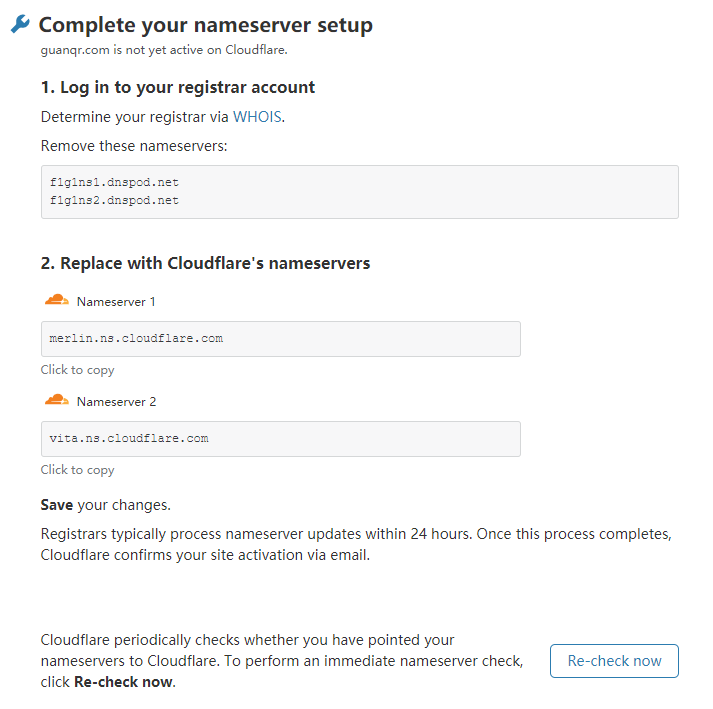
这时候就需要回到域名服务商那里修改 Nameserver 到:
merlin.ns.cloudflare.com
vita.ns.cloudflare.com
我们是通过 IPFS Gateway 获取 IPFS 上的内容的,它的作用就是一个网关,连接了 HTTP 和 IPFS,让我们能够使用目前的浏览器方便地访问 IPFS 上的内容。这就是我们添加的这条 CNAME 的作用,将你的域名重定向到安装了 IPFS Gateway 的服务器。以上面添加的这条 CNAME 为例,当一个读者通过浏览器点开 example.com 后,浏览器去问 DNS 服务器:这个域名的 IP 地址是什么。DNS 服务器找到一条 CNAME 记录,指向 cloudflare-ipfs.com 并且它的 IP 地址是 104.18.253.167,于是 DNS 服务器告诉浏览器:IP 地址是 104.18.253.167。于是浏览器向这个 IP 地址发起一个 HTTP 请求,这就成功地将你的域名重定向到安装了 IPFS Gateway 的服务器了。之后发生了什么呢?安装了 IPFS Gateway 的服务器会通过 HTTP 请求里的 Header 信息获取到访问的域名是 example.com,然后它去查询该域名的 DNS 记录,读取到 dnslink 后,就会获取里面包含的 Hash 值(IPFS 地址),最后服务器去 IPFS 网络中获取到相应内容并通过 HTTP 返回给浏览器,浏览器将获取的内容渲染,该读者就能开始开心地阅读你的博客了。可见如果你的博客想要实现 HTTPS,你 CNAME 指向的支持 IPFS Gateway 的服务器就必须要有属于你的域名的 SSL 证书,而目前好像只有 Cloudflare 的 IPFS Gateway 才会提供这项服务——为你的域名生成相应的 SSL 证书。
完成以上步骤后,我们可以先在本地测试一下,执行命令:
| |
部署成功后,你可以从以下任何一个网址访问博客(将我的博客域名替换为你自己的即可):
- https://guanqr.com/
- https://ipfs.io/ipns/guanqr.com/
- https://cloudflare-ipfs.com/ipns/guanqr.com/
- https://gateway.pinata.cloud/ipns/guanqr.com/
- 其他 IPFS 网关……
我们可以通过浏览器的控制台检查一下网页的 Header 信息,显示了 IPFS 的地址。
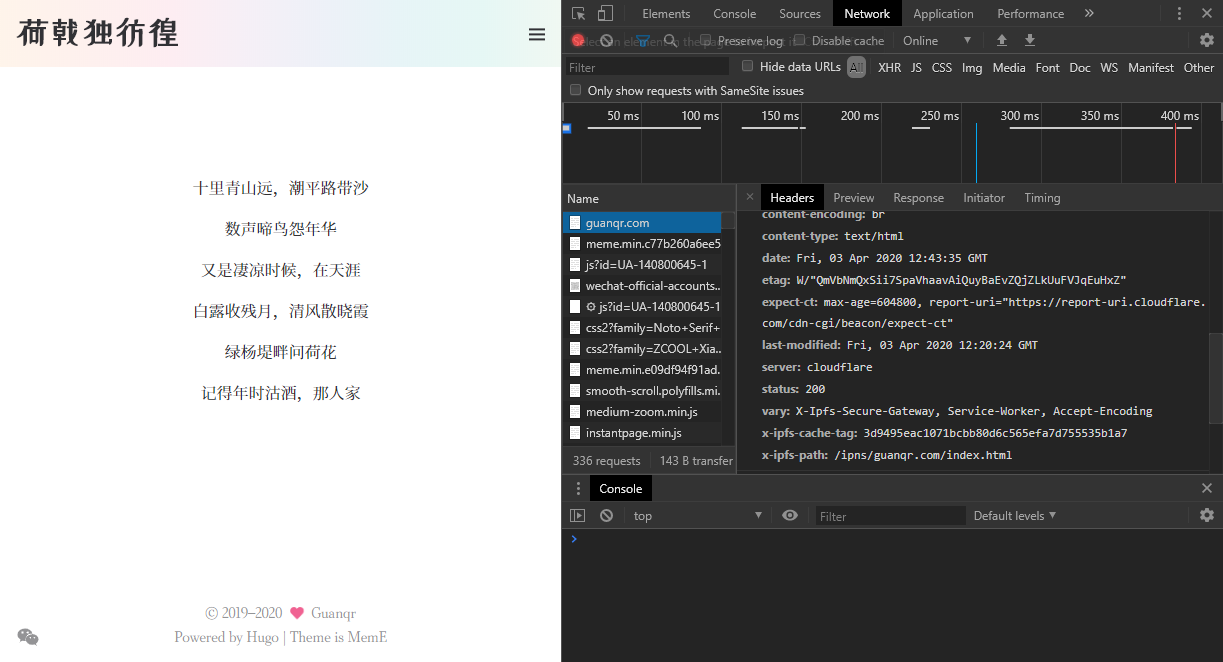
这里会出现一个问题,如果你不是通过第一个域名访问的,即你自己的域名,那么页面资源加载可能会出现问题,因为你的博客的使用的是绝对链接而不是相对链接。比如说,你的博客之前的域名是 https://example.com/,而现在你访问的是 https://a.com/ipfs/example.com/,这就会导致大量用绝对链接的文件 404。以博客主题的 CSS 文件 /css/main.css 的加载为例,该文件的正确的有效的地址是 https://a.com/ipfs/example.com/css/main.css,但通过 IPFS 网关访问绝对链接 /css/main.css,请求的地址其实是 https://a.com/css/main.css。怎么解决呢?将它变成相对链接即可,如上面的链接如果是 ./css/main.css,那就没问题了。不过目前很多博客主题的构建并没有使用相对链接……这是个很大的问题,可能需要自己手动解决了。
到目前为止,部署到 IPFS 的基本步骤已经完成,接下来需要做的就是通过 Netlify 实现持续集成地部署。先去 Netlify 注册,然后按照提示授权、选择博客的 GitHub 仓库(如果遇到问题可以参考《博客通过 Netlify 实现持续集成》),完成后前往 Site settings > Build & deploy > Environment 添加 6 个环境变量,名字和值分别对应 .env 文件里的值(因为在将博客文件夹上传至 GitHub 仓库的时候,并没有上传 .env 文件,所以这一步十分重要)。然后需要新建一个 netlify.toml 文件,添加一些持续集成所需的设置:
| |
这里,build 为基本构建命令设置,publish 即我们要发布的文件夹(其实这个已经没必要了,因为我们现在是部署在 IPFS 上,而非 Netlify 的服务器上),command 即要执行的命令,我们直接用 npm 执行写在 package.json 里的命令即可。context.production 的内容即为构建博客并部署到 IPFS 的命令。build.environment 的内容是有关 Hugo 博客框架的设置,如果你是用的是 Hexo,可以忽略。redirects 设置的是域名的重定向,我在 Netlify 中设置的仓库名为 guanqr,对应的域名为 guanqr.netlify.com,我们需要将该域名重定向到自己的主域名,这样也利于 SEO。
以上所有步骤完成后,将你的博客文件夹提交到 GitHub 仓库即可:
| |
我们可以在 Netlify 上查看到部署到 IPFS 的详细信息:
8:10:05 PM: > ipfs-deploy -p pinata public -u pinata -d cloudflare -C -O
8:10:06 PM: - 📦 Calculating size of public…
8:10:06 PM: ✔ 🚚 Directory public weighs 126.0 MiB.
8:10:06 PM: - 📠 Uploading and pinning to Pinata…
8:10:16 PM: ✔ 📌 Added and pinned to Pinata with hash:
8:10:16 PM: ℹ 🔗 QmemkTVoNHX2GzZJngKZJjncTBj4bZx6wq6v5mnn9dSLTa (https://gateway.pinata.cloud/ipfs/QmemkTVoNHX2GzZJngKZJjncTBj4bZx6wq6v5mnn9dSLTa/)
8:10:16 PM: - ⚙️ Validating configuration for Cloudflare…
8:10:16 PM: ℹ 📡 Beaming new hash to DNS provider Cloudflare…
8:10:17 PM: ✔ 🙌 SUCCESS!
8:10:17 PM: ℹ 🔄 Updated DNS TXT _dnslink.guanqr.com to:
8:10:17 PM: ℹ 🔗 dnslink=/ipfs/QmemkTVoNHX2GzZJngKZJjncTBj4bZx6wq6v5mnn9dSLTa
8:10:17 PM: QmemkTVoNHX2GzZJngKZJjncTBj4bZx6wq6v5mnn9dSLTa
目前来看,部署到 IPFS 后在国内的访问速度较部署到 Netlify 上快一些,PWA 站点缓存内容的更新速度也比原来要快,可能是因为网站的访问通过的是 Cloudflare 的 IPFS Gateway,有一定的加速。不过目前这样的部署方式还存在一些问题,比如无法自定义 404 页面,Cloudflare 上看不到浏览统计信息,不支持强制跳转到 HTTPS 等等。我去年在进行部署的时候,使用的域名是子域名 blog,将域名的 NameServer 转为 Cloudflare 进行 DNS 解析服务的时候,过了两天在国内仍然无法正常访问,只能通过开代理访问,目前这个问题产生的原因尚未知道。除此之外,还有一个网址的重定向问题,由于我的部分文章 URL 结构进行了修改,之前通过 Netlify 部署的时候,可以进行 URL 的重定向设置,但现在部署到 IPFS 这些设置就失效了,好在 Hugo 有一个 Aliases 的功能,这个问题也就很快得到了解决。对于域名的重定向,Cloudflare 也提供了域名重定向的服务(添加 Page Rules),我的博客域名也进行了多次地修改,子域名从 www 到 blog 再到现在直接使用的 guanqr.com,为了保证以前的读者收藏的文章能够正常访问,我也使用了 Cloudflare 的域名重定向功能。